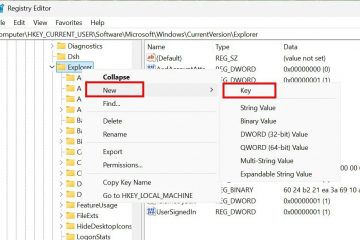Para verificar la edición de Windows 11 instalada en su computadora, abra Configuración > Sistema > Acerca de y confirme si la sección de especificaciones dice “Windows 11 Pro” o “Windows 11 Home.” También es posible usar la aplicación Información del sistema para confirmar la edición o mediante comandos usando PowerShell o Símbolo del sistema.
ACTUALIZADO EL 20/10/2023: Puede verificar si una computadora tiene Windows 11 Home o Pro simplemente para comprender la edición que está instalada en su computadora. O, si está buscando una característica específica, saber si tiene Pro o Home le ayudará a decidir si desea actualizar o qué limitaciones puede enfrentar con su configuración actual.
Independientemente del motivo, Windows 11 incluye varias formas de saber qué edición está instalada en la computadora usando varias herramientas, incluida la aplicación Configuración, Información del sistema, Símbolo del sistema y PowerShell.
Debes saber que existe una diferencia entre”edición”y”versión.”La versión representa la versión de Windows (como Windows 11, Windows 10, 8.1, 7, etc.). Por otro lado, la edición es una variante del sistema operativo que no cambia. Por ejemplo, Windows 11 Home, Pro, Pro para estaciones de trabajo, educación y empresas.

En esta guía, le enseñaré cuatro métodos rápidos para verificar si un dispositivo ejecuta Windows 11 Pro o Home.
Confirme la edición de Windows 11 de 4 maneras
Para verificar si su Si su computadora ejecuta Windows 11 Home o Pro, puede usar la aplicación Configuración, Información del sistema, Símbolo del sistema y PowerShell, y aquí se explica cómo hacerlo.
1. Consulta la edición desde Configuración
Para conocer la edición de Windows 11 instalada en tu ordenador, sigue estos pasos:
Abre Configuración en Windows 11.
@pantalla solo de medios y (ancho mínimo: 0px) y (alto mínimo: 0px) { div[id^=”bsa-zone_1659356505923-0_123456″] { ancho mínimo: 300px; altura mínima: 250 px; } } Pantalla solo @media y (ancho mínimo: 640 px) y (alto mínimo: 0 px) { div[id^=”bsa-zone_1659356505923-0_123456″] { ancho mínimo: 300 px; altura mínima: 250 px; } }
Haga clic en Sistema.
Haga clic en la pestaña Acerca de.
Confirme la edición en”Especificaciones de Windows”.”, que debería decir “Windows 11 Pro” o “Windows 11 Home.”
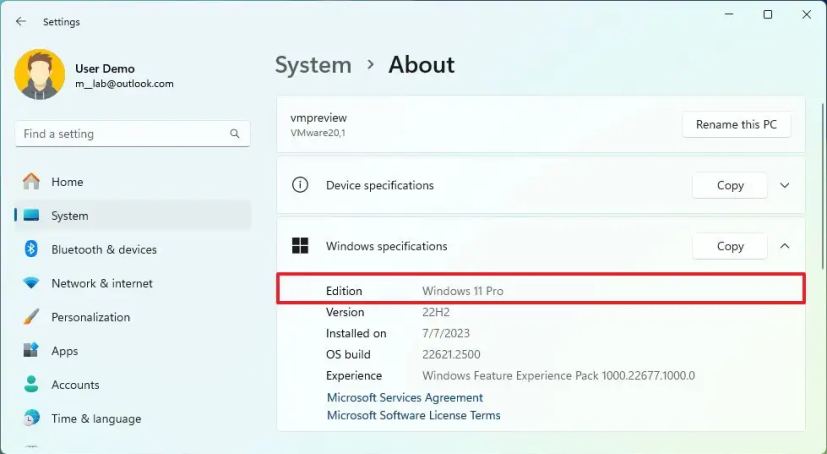
2. Verifique la edición en Información del sistema
Para verificar si tiene Windows 11 Home o Pro con Información del sistema, siga estos pasos:
Abre Inicio.
Busca Información del sistema y haz clic en el resultado superior para abrir la aplicación.
Haz clic en Resumen del sistema.
Confirme la edición bajo el “Nombre del sistema operativo”, que debería decir “Microsoft Windows 11 Pro” o “Microsoft Windows 11 Inicio.”
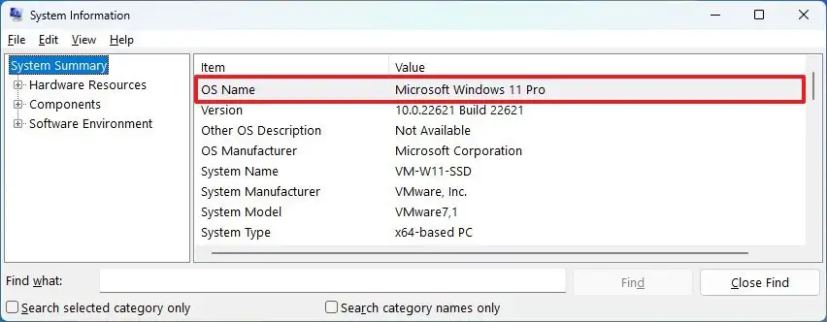
3. Verifique la edición desde el símbolo del sistema
Para determinar la edición de Windows 11 con comandos, siga estos pasos:
Abra Inicio.
Busque Símbolo del sistema, haga clic derecho en el resultado superior y seleccione la opción Ejecutar como administrador.
Escriba el siguiente comando para comprobar si tienes Windows 11 Pro o Home y presiona Enter:
systeminfo | findtr/B/C:”Nombre del sistema operativo”
4. Consulta la edición desde PowerShell
Para comprobar si tienes Windows 11 Pro o Home con PowerShell, sigue estos pasos:
Abre Inicio.
Busque PowerShell, haga clic derecho en el resultado superior y seleccione la opción Ejecutar como administrador.
Escriba el siguiente comando para averiguarlo la edición de Windows 11 y presiona Enter:
Get-WindowsEdition-online
Confirma si dice “Profesional”, entonces tienes Windows 11 Pro. Si dice “Inicio” entonces tienes Windows 11 Home.
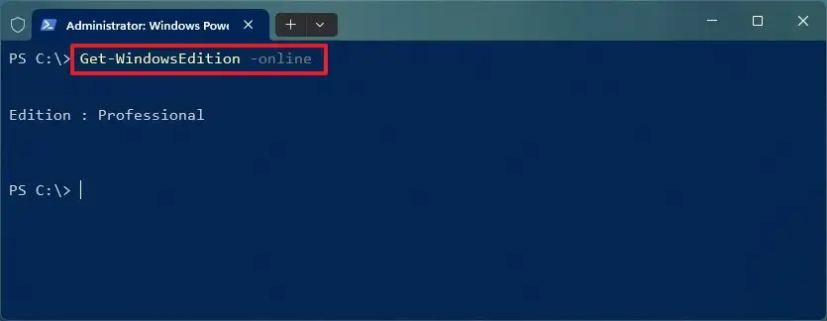
Una vez que complete los pasos, sabrás la edición de Windows 11 instalada en el ordenador. Si tiene la edición Home y necesita las funciones Pro, puede seguir estos pasos para actualizar el dispositivo.
Actualización 20 de octubre de 2023: Esta guía se ha revisado para garantizar la precisión. y reflejar los cambios.
@media only screen and (min-width: 0px) and (min-height: 0px) { div[id^=”bsa-zone_1659356403005-2_123456″] { min-width: 300px; altura mínima: 250 px; } } Pantalla solo @media y (ancho mínimo: 640 px) y (alto mínimo: 0 px) { div[id^=”bsa-zone_1659356403005-2_123456″] { ancho mínimo: 300 px; altura mínima: 250 px; } }